修改此控制項目會使頁面自動更新

在 Mac 上的「訊息」中管理群組對話
你向群組傳送訊息後,你可以重新命名群組、在群組中加入或移除成員,或者離開群組。
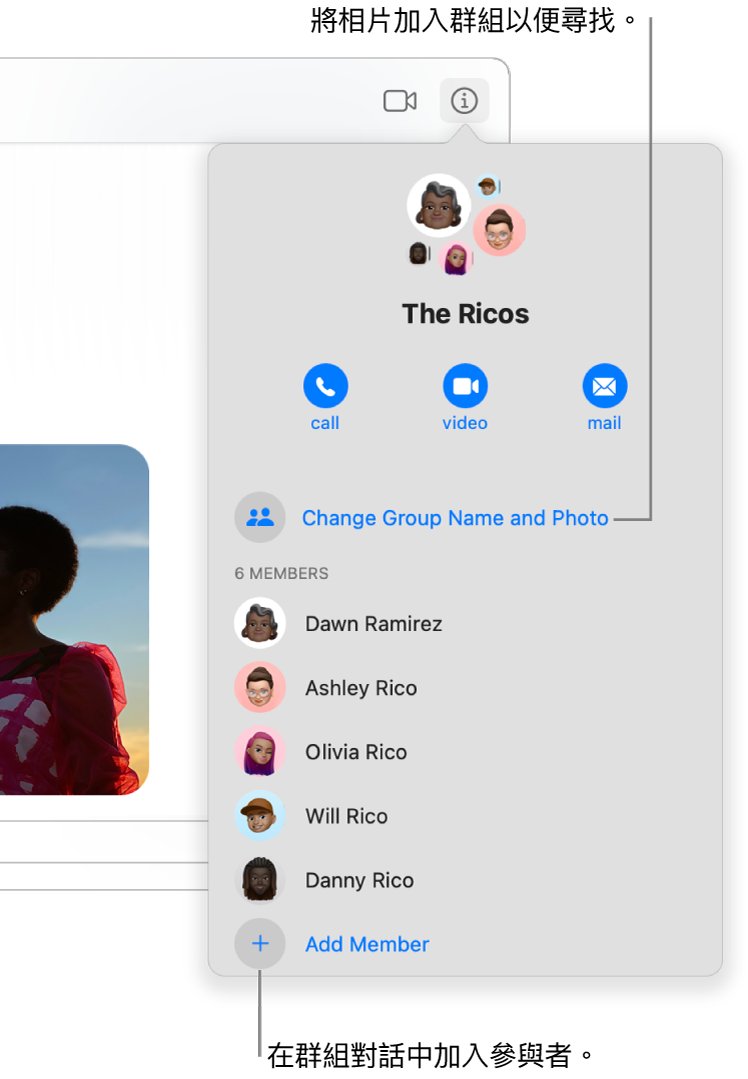
加入群組名稱和相片
你可以傳送訊息給一群人,然後為群組對話命名,以便更容易追蹤和尋找。
在 Mac 上的「訊息」App
 中,選擇群組對話。
中,選擇群組對話。按一下「詳細資料」按鈕
 ,按一下「更改群組名稱和相片」,然後依照螢幕上的指示進行操作。
,按一下「更改群組名稱和相片」,然後依照螢幕上的指示進行操作。群組名稱:輸入你想顯示的群組名稱。
相片:選擇彩色的姓名簡稱、一般相片或個人化 Memoji。
按一下「完成」。
將成員加入群組對話
你可以將成員加入群組對話(即使對話已開始)。
附註:你只可以將成員加入群組對話;你無法將任何其他人加入到與單一成員的對話中。
在 Mac 上的「訊息」App
 中,選擇群組對話。
中,選擇群組對話。按一下「詳細資料」按鈕
 ,然後按一下「加入成員」。
,然後按一下「加入成員」。輸入你要加入之成員的聯絡資料。
附註:如你被限制為只能與特定聯絡人收發訊息,你不能與其訊息聯絡的聯絡人旁會顯示砂漏圖像

當你將新成員加入群組對話,而你在該對話中正在共同編輯專案,你需向該成員授予專案的取用權限,請按一下對話最上方的「檢視」。
將成員從群組對話中移除
離開群組對話
如要離開群組對話,群組內必須有至少三位其他參與者。
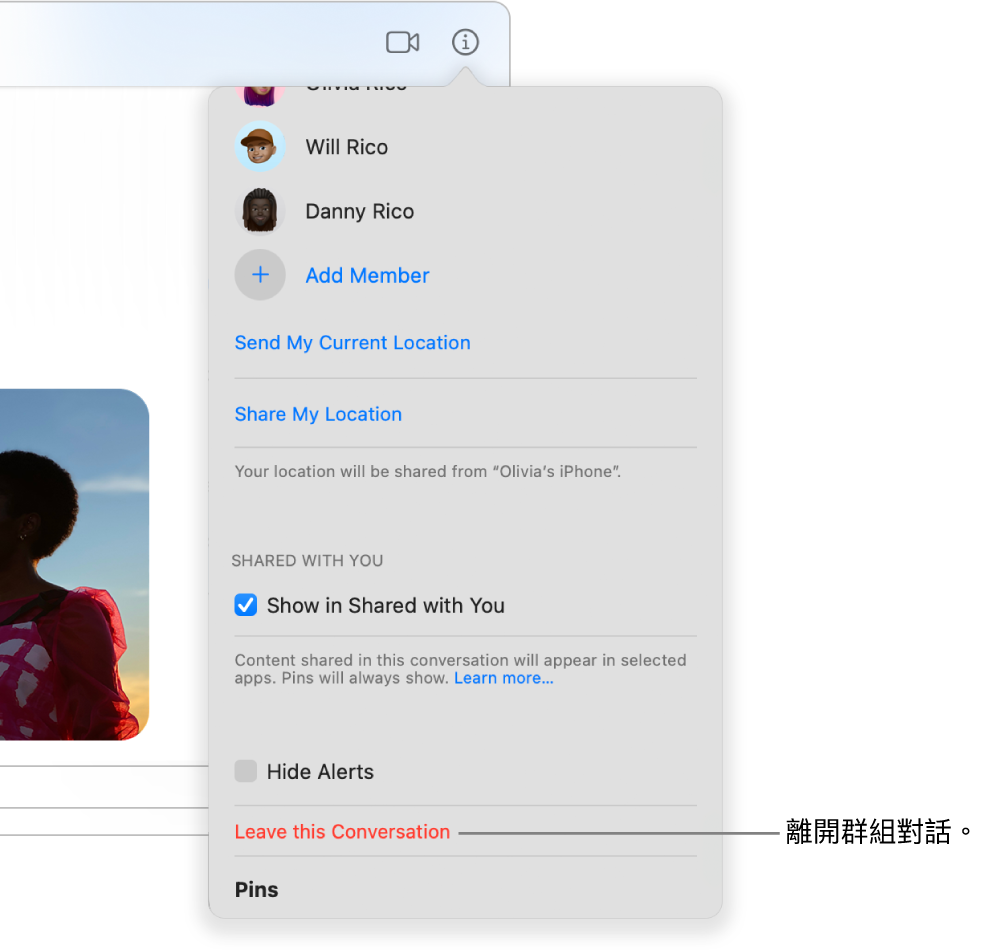
在 Mac 上的「訊息」App
 中,選擇群組對話。
中,選擇群組對話。按一下「詳細資料」按鈕
 ,捲動至底部,然後按一下「離開此對話」。
,捲動至底部,然後按一下「離開此對話」。
如你要留在群組對話裏,但要停止接收訊息通知,請剔選「隱藏提示」剔選框。請參閱:管理來自「訊息」的通知。